DiskCryptor یک نرم افزار قدرتمند رمزگذاری دیسک برای ویندوز 10 است
ویندوز 10 یک راه حل رمزگذاری داخلی ارائه می دهد - BitLocker - که مطمئن می شود درایو در صورت استفاده در جای دیگری قابل خواندن نخواهد بود. با این حال، مانند بسیاری از راه حل های دیگر، این یک راه حل اختصاصی است. اگر به دنبال یک جایگزین BitLocker هستید ، یک راه حل رمزگذاری که منبع باز است، پس DiskCryptor را بررسی کنید . می توانید از آن برای رمزگذاری پارتیشن های دیسک از جمله پارتیشن سیستم استفاده کنید.
نرم افزار DiskCryptor Disk Encryption(DiskCryptor Disk Encryption) برای ویندوز 10(Windows 10)
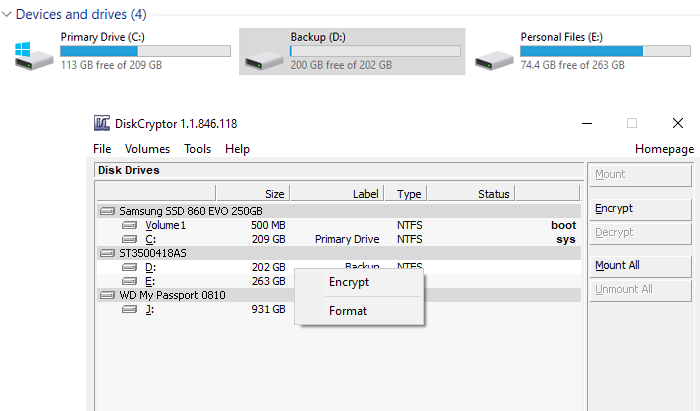
قبل از شروع، DiskCryptor جدید نیست. طبق گفته توسعهدهنده فعلی، به عنوان جایگزینی برای DriveCrypt Plus Pack و PGP WDE توسط NTLDR توسعه یافته است. با این حال، از سال 2014 هیچ توسعه ای وجود نداشت، بنابراین بچه ها در diskcryptor.org توسعه نرم افزار را در دست گرفتند ( GNU GPLv3 ). خبر خوب این است که توسعه نرم افزار در صفحه GitHub آنها فعال به نظر می رسد ، بنابراین اگر به دنبال جایگزینی هستید می توانید از آن استفاده کنید.
ویژگی های DiskCryptor
- پشتیبانی از الگوریتم های رمزگذاری AES ، سخت افزاری AES ، Twofish ، Serpent به صورت جداگانه یا ترکیبی.
- ویژگی SSD TRIM پشتیبانی می شود.
- رمزگذاری(Encryption) شفاف پارتیشن های دیسک
- پشتیبانی کامل از دیسک های پویا
- با هر حجم RAID که توسط سیستم پشتیبانی می شود کار می کند، به عنوان مثال، دیسک با اندازه های بخش بزرگ را پشتیبانی می کند.
- سازگار با مدیران چند بوت، بوت UEFI/GPT ، بوت لودرهای شخص ثالث ( LILO ، GRUB و غیره)
- گزینه ای برای قرار دادن بوت لودر در رسانه خارجی و احراز هویت با استفاده از رسانه کلید.
- پشتیبانی از فایل های کلیدی
- به غیر از دستگاه های ذخیره سازی، با CD، DVD ، حافظه خارجی USB کار می کند.
- همچنین می تواند به طور خودکار پارتیشن های دیسک و دستگاه های ذخیره سازی خارجی را نصب کند.
- پشتیبانی از کلیدهای میانبر و رابط خط فرمان اختیاری ( CLI ).
- مجوز GNU GPLv3 را باز کنید.
هنگامی که رمزگذاری کامل شد، نمی توان از پارتیشن یا حجم برای شناسایی هیچ داده ای استفاده کرد. با یک رمز عبور محافظت می شود و پس از وارد کردن رمز عبور، ساختار پارتیشن قابل دسترسی می شود.
نحوه استفاده از DiskCryptor
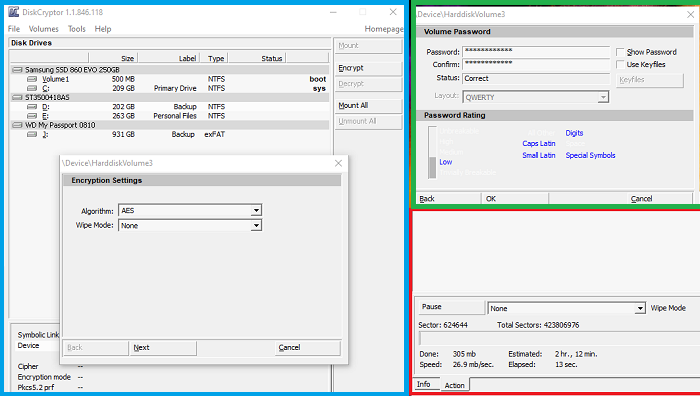
- هنگامی که نرم افزار را راه اندازی می کنید، تمام پارتیشن های مرتب شده بر اساس درایو فیزیکی را نشان می دهد.
- هر یک از پارتیشن ها را انتخاب کنید(Select) و راست کلیک کنید و روی Encrypt کلیک کنید(Encrypt)
- در مرحله بعد، باید الگوریتم رمزگذاری را انتخاب کرده و حالت پاک کردن را انتخاب کنید.
- در مرحله بعد، می توانید یک رمز عبور تنظیم کنید یا از یک Keyfile استفاده کنید .
- در نهایت، رمزگذاری(Encryption) را شروع کنید و منتظر بمانید تا کامل شود.
رمز عبور قابل تغییر است. روی حجم نصب شده کلیک راست کرده و از منوی زمینه گزینه Change password را انتخاب کنید .
کل زمان صرف شده برای رمزگذاری(Encryption) به سرعت و اندازه درایو بستگی دارد. اگر پارتیشن اصلی را رمزگذاری کنید، باید رمز عبور را در طول فرآیند بوت وارد کنید. با این حال، در اینجا دو ویژگی هیجان انگیز DiskCryptor وجود دارد که باید بدانید.
حالت پاک کردن DiskCryptor
توجه داشته باشید که وقتی از حالت پاک کردن در طول رمزگذاری(Encryption) استفاده میکنید ، نه فایلها و نه دادههای باقیماندهای که ممکن است یک سیستم فایل حاوی باشد، حذف نمیشود. به گفته توسعه دهندگان، لازم نیست زیرا برنامه کل سیستم فایل را رمزگذاری می کند. Wipe Mode در عوض از امکان بازیابی اطلاعات با بررسی انرژی مغناطیسی باقیمانده جلوگیری می کند که می تواند روی تجهیزات تخصصی انجام شود.
مکث، از سرگیری رمزگذاری در هر نقطه(Pause, Resume Encryption anywhere)
این ویژگی به شما این امکان را می دهد که فرآیند رمزگذاری در حال انجام را متوقف کنید و بعداً دوباره از سر بگیرید. نه تنها این، اگر از آن استفاده کنید، می توانید رمزگذاری ناقص را نیز رمزگشایی کنید(Encryption) . اگر به طور تصادفی درایو اشتباهی را برای رمزگذاری(Encryption) انتخاب کنید ، مفید است و نمی خواهید ساعت های طولانی برای تکمیل آن صبر کنید. همچنین، اگر درایو خارجی را رمزگذاری میکنید، میتوانید مکث کنید، سپس رایانه را تغییر دهید و رمزگذاری(Encryption) را در رایانه دیگری شروع کنید.
در حالی که باید بتوانید پس از رمزگذاری دستگاه، انواع مدیریت دیسک را انجام دهید، توسعه دهندگان نرم افزار توصیه می کنند که از آن جلوگیری کنید. (Disk Management)بیشتر به این دلیل است که نرم افزار شما برای چنین سناریوهایی آزمایش نشده است.
می توانید آن را از GitHub دانلود کنید. (from GitHub.)پس از نصب، قبل از استفاده از نرم افزار، باید کامپیوتر را مجددا راه اندازی کنید. اگر قصد حذف نصب دارید، مطمئن شوید که تمام حجم ها، به خصوص پارتیشن سیستم را رمزگشایی کرده اید.
Related posts
Best File & Folder Encryption Software برای Windows 10
Encrypt Care encryption software رایگان برای Windows 10 است
Cypher Notepad به شما اجازه می دهد متن خود را Documents در Windows 10 رمزگذاری کنید
Remove or Add EFS File ownership از Context Menu در Windows 10
QuickEncrypt به شما اجازه می دهد فایل ها و پوشه ها را در Windows 10 رمزگذاری و رمزگشایی کنید
نحوه رمزگذاری هارد ویندوز 10 با Bitlocker
Remove برنامه های Windows ناخواسته، برنامه ها، پوشه ها، ویژگی ها
Remove Windows قبلی Windows پس از ارتقاء Windows 10
Enforce Disk Quota Limits را در ویندوز 10 فعال یا غیرفعال کنید
فعال یا غیرفعال کردن حافظه پنهان نوشتن دیسک در ویندوز 10
نحوه مشاهده Program and App Sizes در Windows 10
6 Disk Partition Software رایگان برای Windows 10
چگونه Hard Disk Cluster Size را در Windows 10 تغییر دهید
چگونه به دوباره پارتیشن هارد دیسک در Windows 10 بدون پاک کردن اطلاعات
آیا به طور خودکار Encrypt فایل ها را به پوشه ها در Encrypted Windows 10 نقل مکان کرد
Add یا Hardware tab را در Drive Properties در Windows 10 حذف کنید
File record segment Disk error خواندن در Windows 10 است
Analyze و disk space خود را با DiskSavy برای Windows 10 بهینه سازی کنید
IsMyHdOK Hard Disk Health Check software رایگان برای Windows 10 است
نحوه استفاده از Disk Cleanup در ویندوز 10
